So drehen Sie Ihr Windows 7-Hintergrundbild mithilfe eines RSS-Feeds

Kein Problem! Heute werde ich Ihnen einen groovigen Trick zeigen, wie Sie einen RSS-Feed verwenden, um neue Bilder für Ihren Windows 7-Hintergrund zu erhalten, sodass Sie sich keine Sorgen mehr darum machen müssen, neue Fotos zu finden und herunterzuladen!
Verwenden von RSS und a .Thema Wir können Ihre Windows 7-Hintergründe so einrichten, dass sie automatisch von einer Online-Bildquelle heruntergeladen werden. In dem folgenden Tutorial werde ich den Bing-Hintergrundbild-Feed verwenden: http://feeds.feedburner.com/bingimages. Sie können jedoch jeden beliebigen RSS-Feed verwenden, den Sie mögen (vielleicht Ihren eigenen Flickr-RSS-Feed ???)
Vergewissern Sie sich, dass es viele große Bilder gibt, da Text nicht angezeigt wird und kleine Bilder auf Ihrem Bildschirm unangenehm aussehen. Nachdem wir das gesagt haben, lernen wir diesen groovigen Trick!
So drehen Sie Ihr Windows 7-Hintergrundbild mithilfe eines RSS-Feeds
1. Klicken das Windows-Startmenü Orb und Einfügen an folgendem Ort und Drücken Sie Eingeben:
% Benutzerprofil% \ AppData \ Local \ Microsoft \ Windows \ Themes \

2. Wählen ein Existierender .Thema Datei dann Rechtsklick das Datei und Wählen Öffnen mit > Notizblock.

3. Geben wir dem Thema einen neuen Namen, damit wir es leicht finden können. Am oberen Rand der Textdatei suchen [Thema] und dann möchten Sie den Text danach ändern DisplayName = zu was auch immer Sie Ihr Thema nennen möchten. Als Beispiel sehe ich das Bild unten, wo ich mein RSSTheme einstelle.
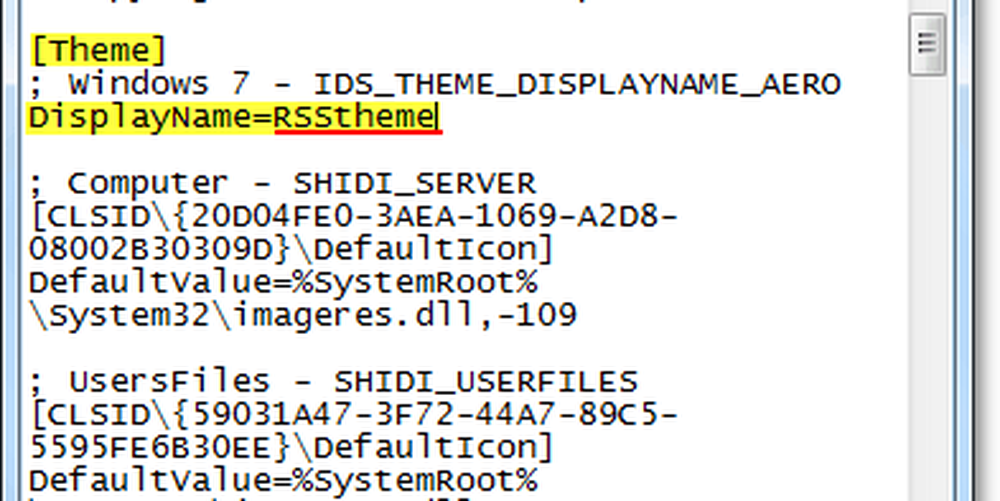
4. Suchen Sie (Strg + F) nach [Diashow], Wenn Sie es in Ihrer Designdatei finden, müssen Sie es an den folgenden Code anpassen. Wenn es noch nicht in Ihrer Datei vorhanden ist, dann einfach,
Fügen Sie den folgenden Code in die .theme-Textdatei ein.
[Diashow] Intervall = 1900000 Shuffle = 1 RssFeed = http: //feeds.feedburner.com/bingimages
Hinweis: Um schneller zwischen neuen Bildern zu wechseln, können Sie die Anzahl der Intervalle (Millisekunden) verringern. Seien Sie vorsichtig, wenn Sie dies tun, oder Sie riskieren, dass das Thema abstürzt, wenn Sie es zu schnell machen.

5. Klicken Sie auf Weiter, um sicherzustellen, dass ein vorhandenes Design nicht überschrieben wird, Klicken Datei, und Wählen Speichern als.
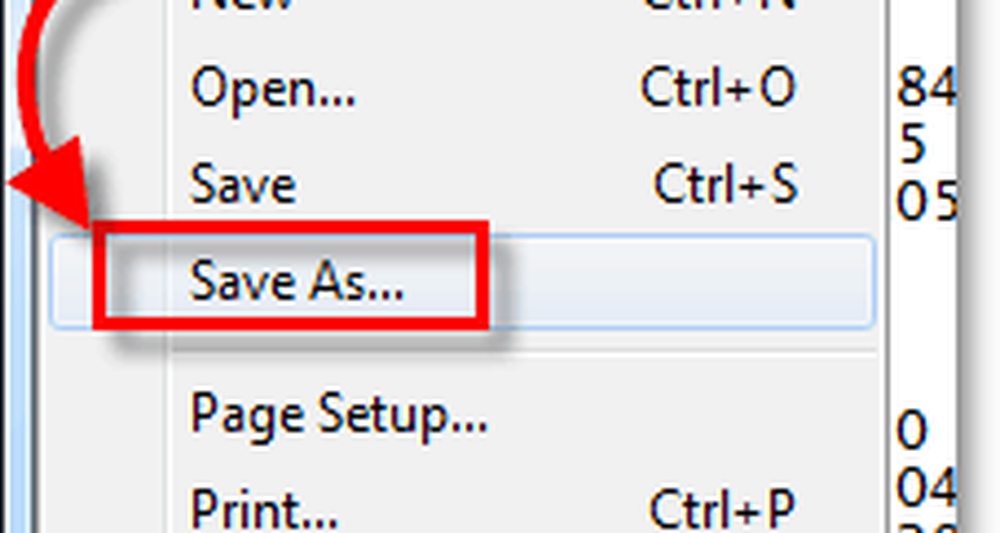
6. Benennen Sie die Datei, wie Sie möchten und Klicken sparen. Es ist wichtig für Stellen Sie sicher, dass Sie das nicht ändern .Thema Erweiterung am Ende der Datei. Der Dateiname muss haben .Thema am Ende davon.
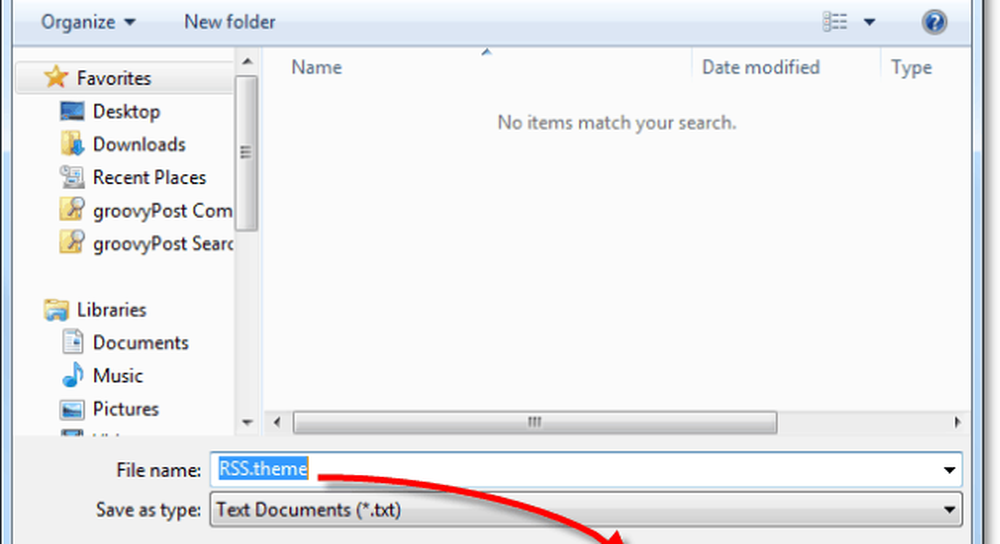
7. Rechtsklick jeder offene Bereich auf der Desktop und Wählen Personifizieren.
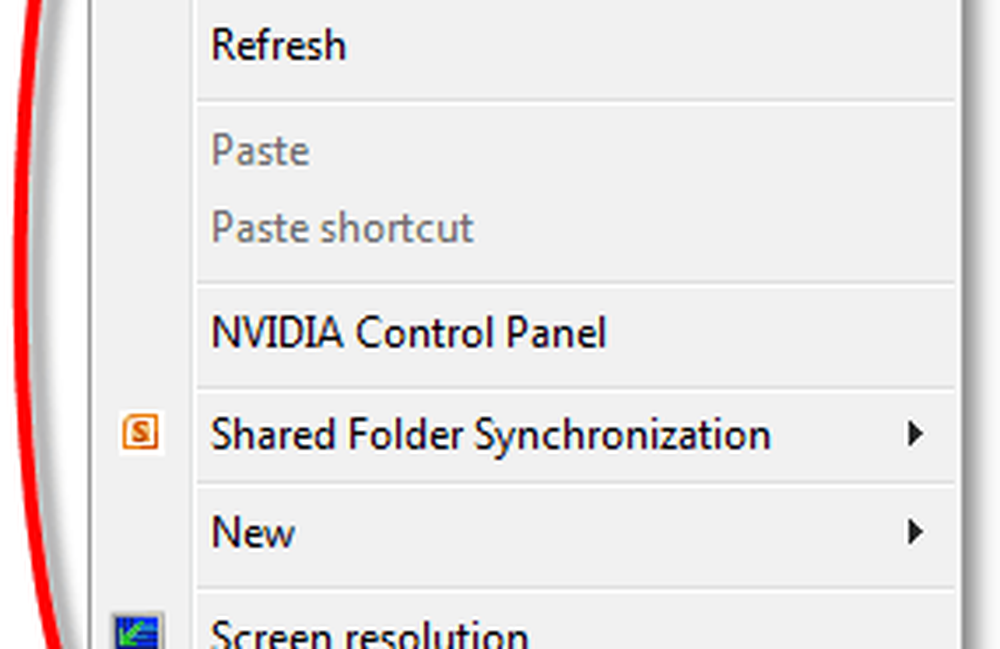
8. Klicken das neues Thema wir haben gerade gerettet. In meinem Beispiel habe ich es genannt RSStheme.
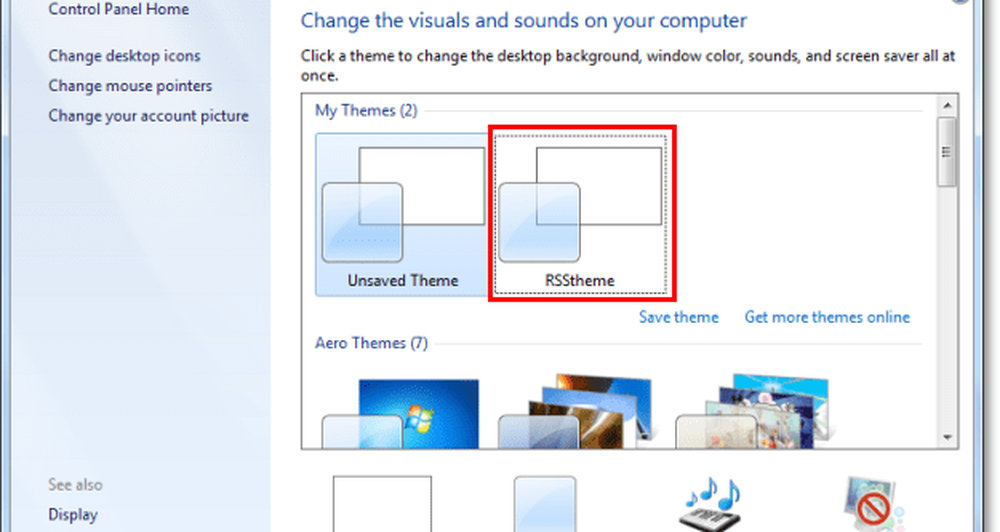
9. Mit der Abonnement-Eingabeaufforderung Wählen Anhänge herunterladen.

Jetzt können Sie gedrehte Bilder aus Ihrem RSS-Feed anzeigen! Warten Sie einfach 1900000 Millisekunden (30 Minuten), und neue Bilder werden in diesem Intervall angezeigt. Wenn Sie es schneller testen möchten, lesen Sie weiter unter Schritt 10. Beachten Sie jedoch, dass Änderungen den aktuellen Wert überschreiben Nicht gespeichertes Thema.
10. Klicken Desktop-Hintergrund am unteren Rand des Personalisierungsfensters.

11. Unter Bild ändern alle: Wählen 10 Sekunden aus dem Drop-Menü und Klicken Änderungen speichern. Wenn nach 10 Sekunden kein neues Bild angezeigt wird, haben Sie etwas falsch gemacht. Wenn neue Bilder angezeigt werden, haben Sie die Schritte richtig ausgeführt! Jetzt können Sie Ihr Bild zurücksetzen und die Uhrzeit beliebig ändern, da es wahrscheinlich nicht alle 10 Sekunden geändert werden soll.

Jetzt können Sie groovige, neue Bilder direkt aus dem Internet für Ihren Hintergrund erhalten, ohne manuell herumzusuchen und sie zu finden! Sehr groovig!

Haben Sie einen bevorzugten Bild-Feed, den Sie gerne verwenden? Wir würden gerne unten in den Kommentaren darüber erfahren!




